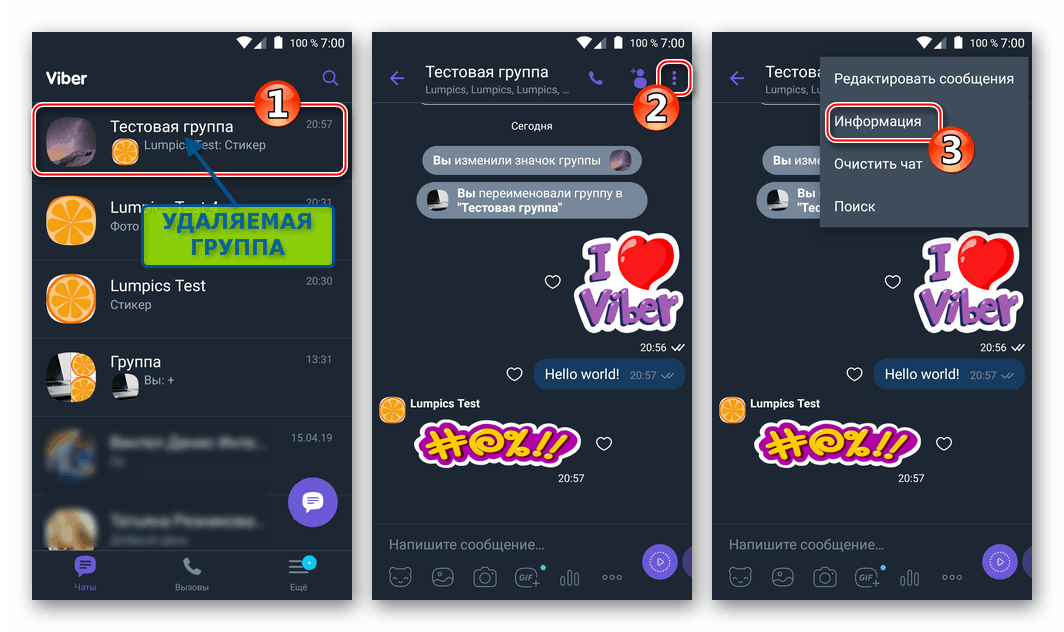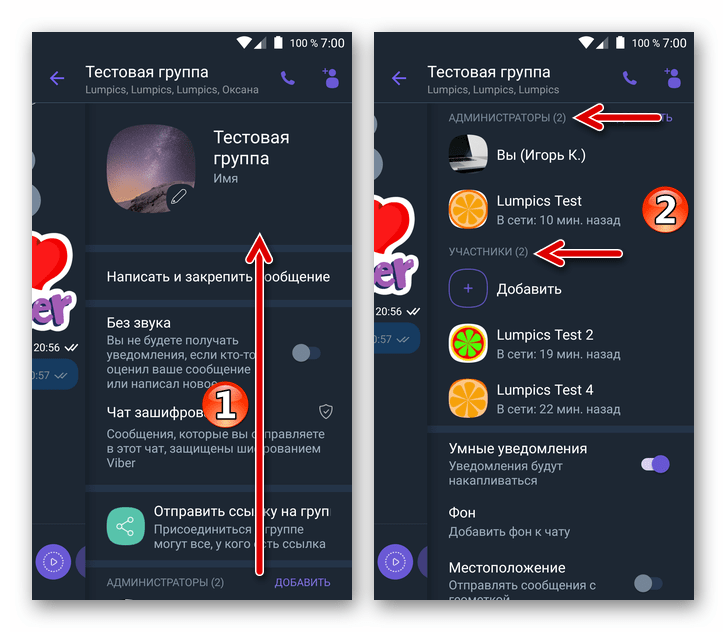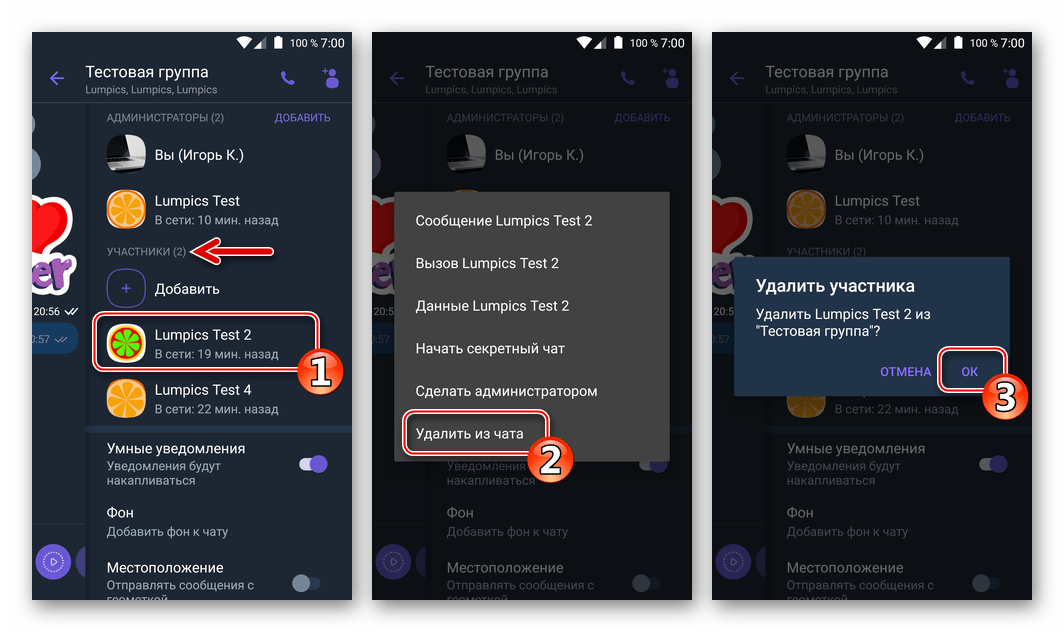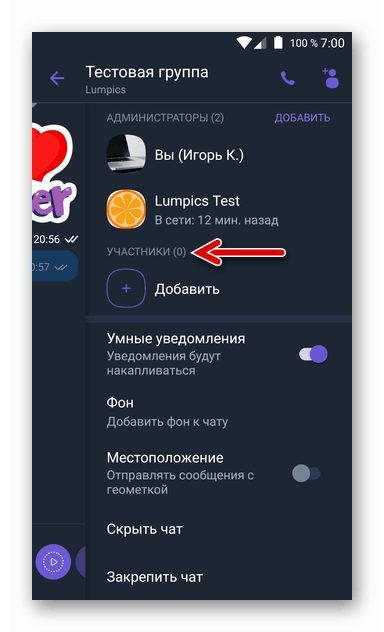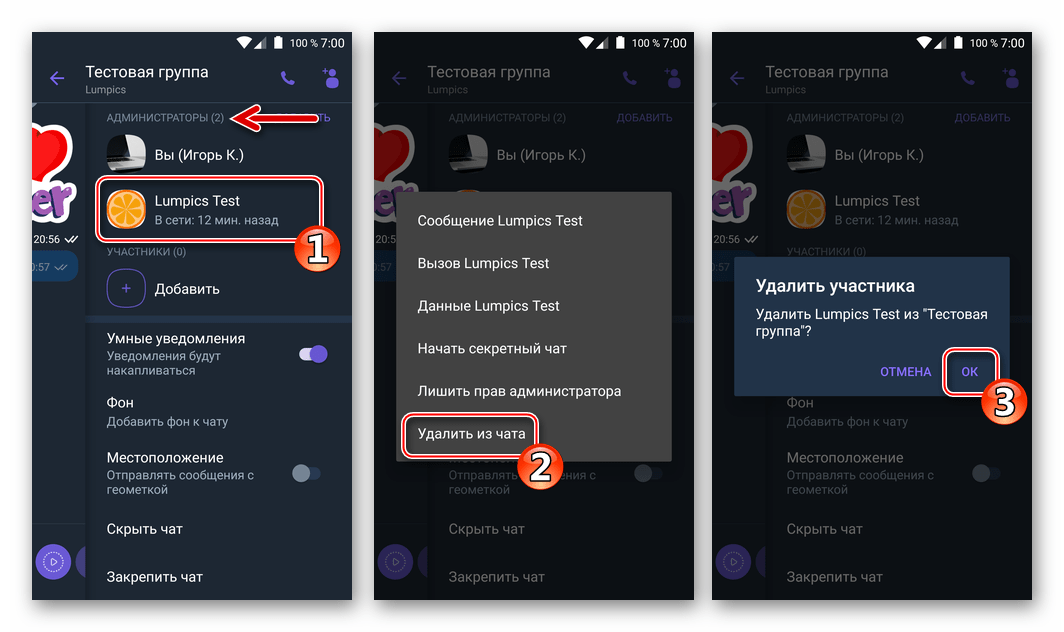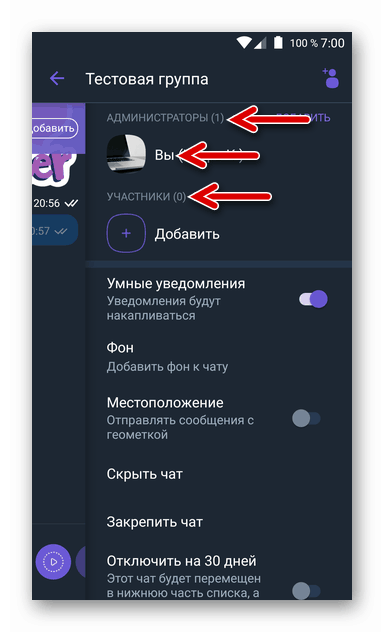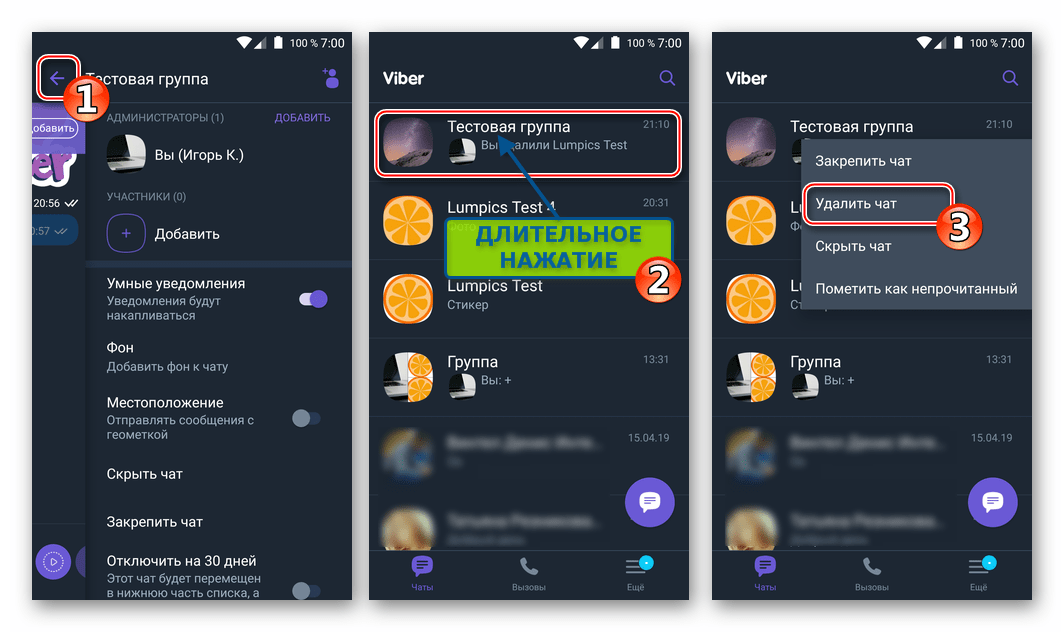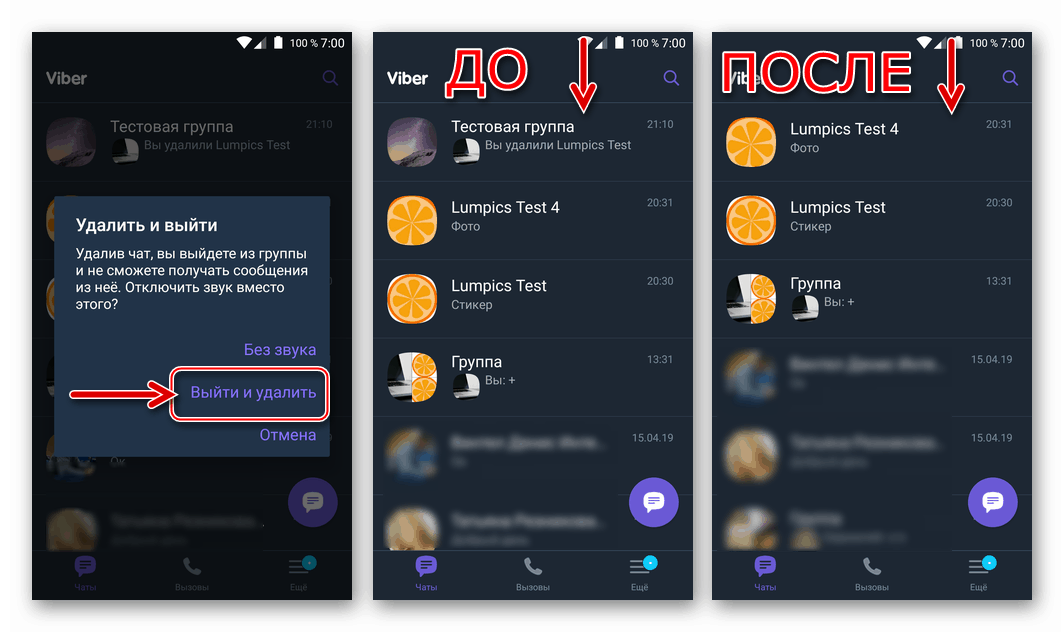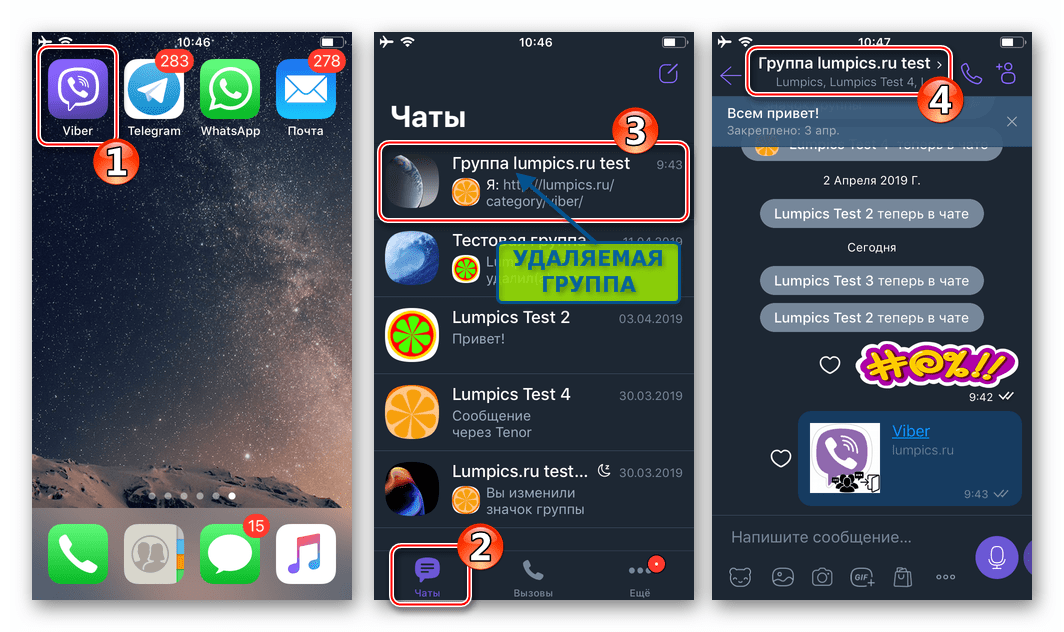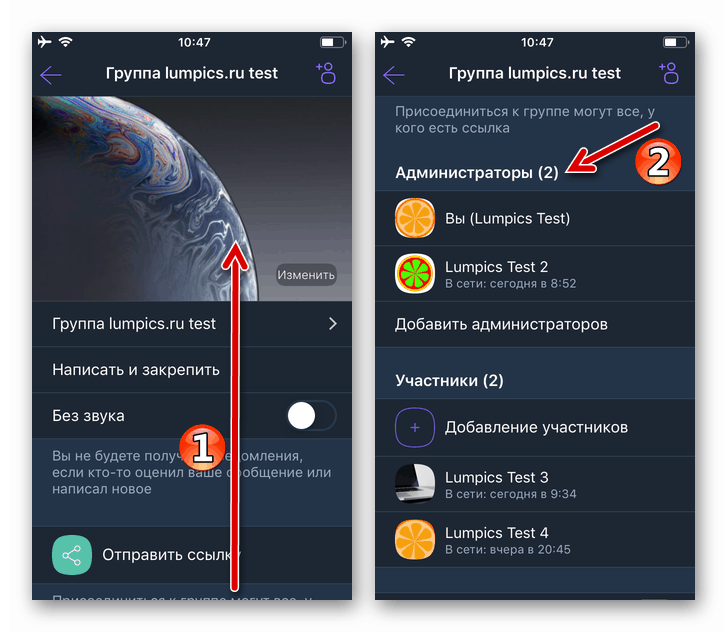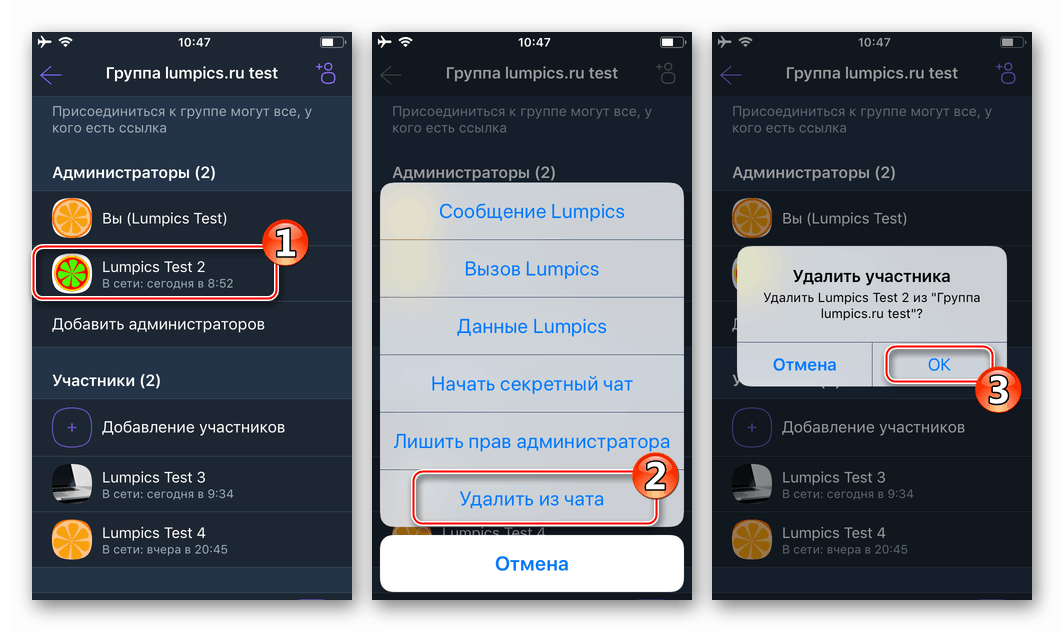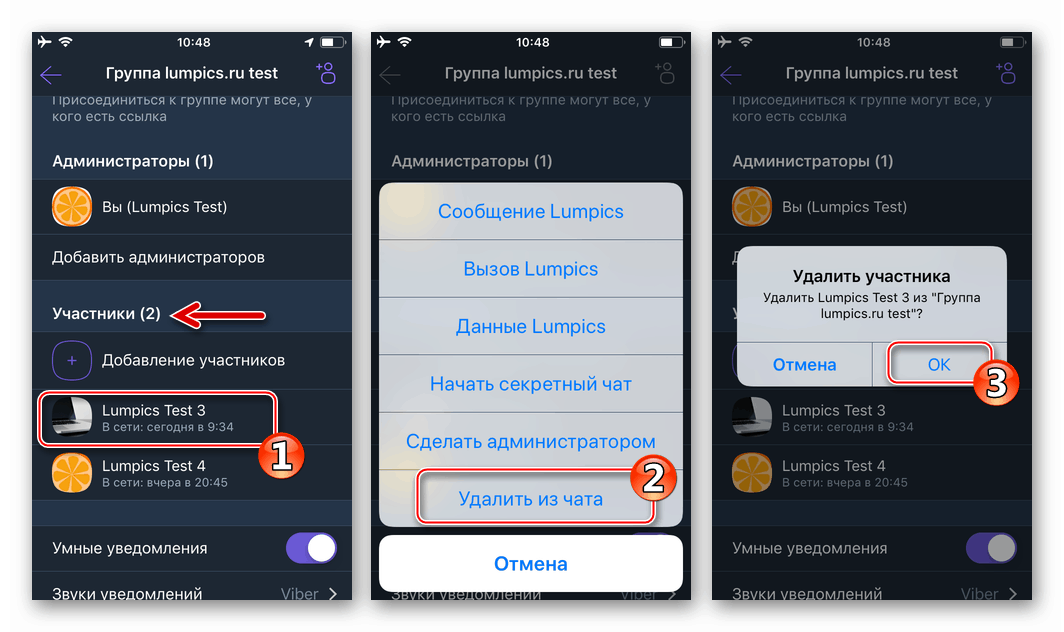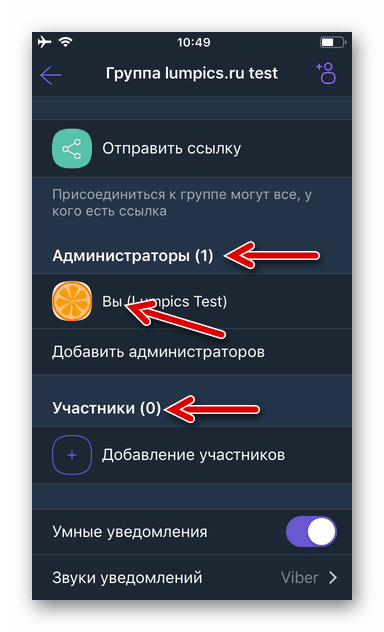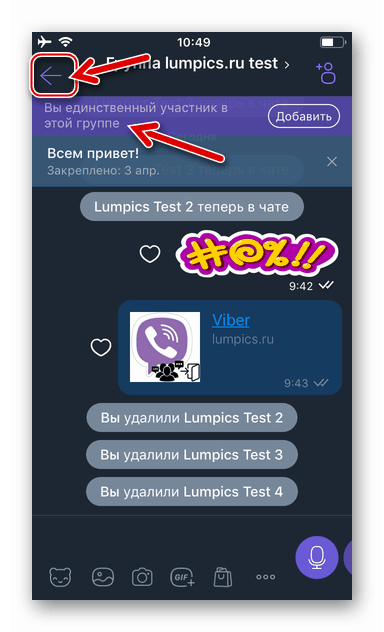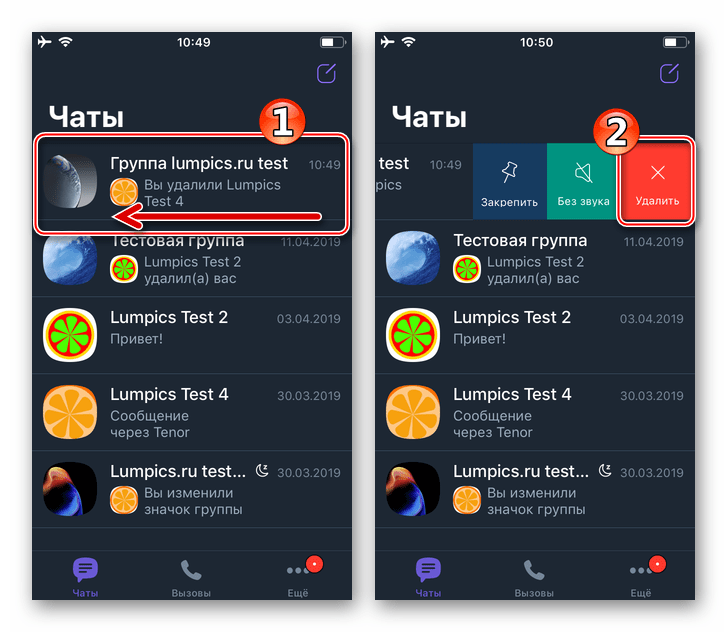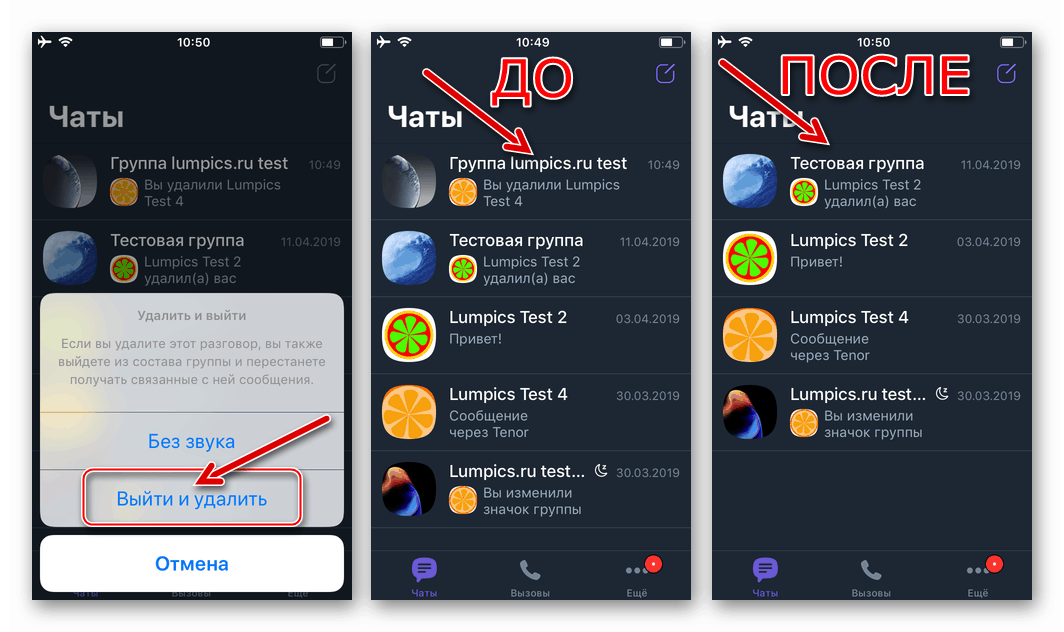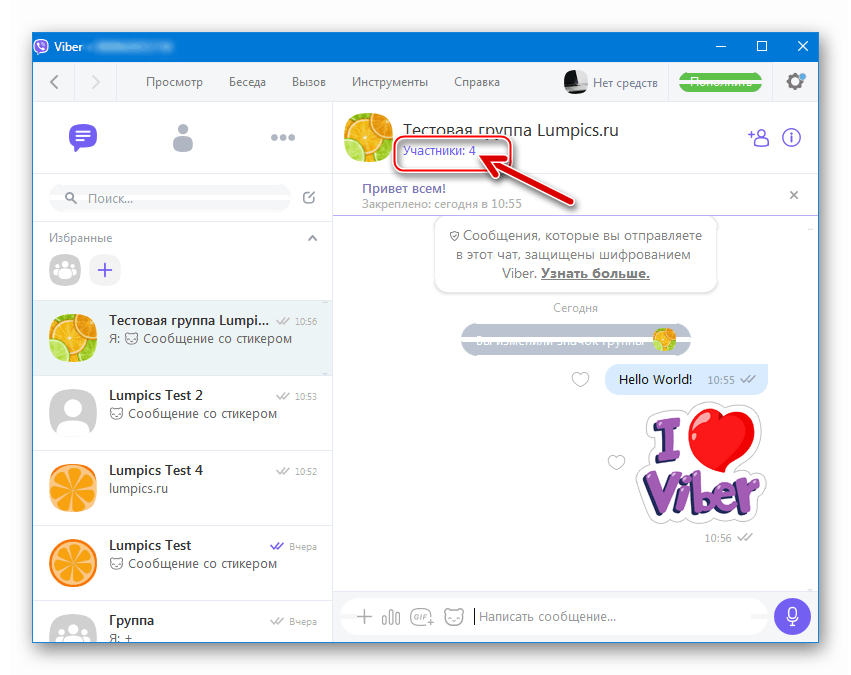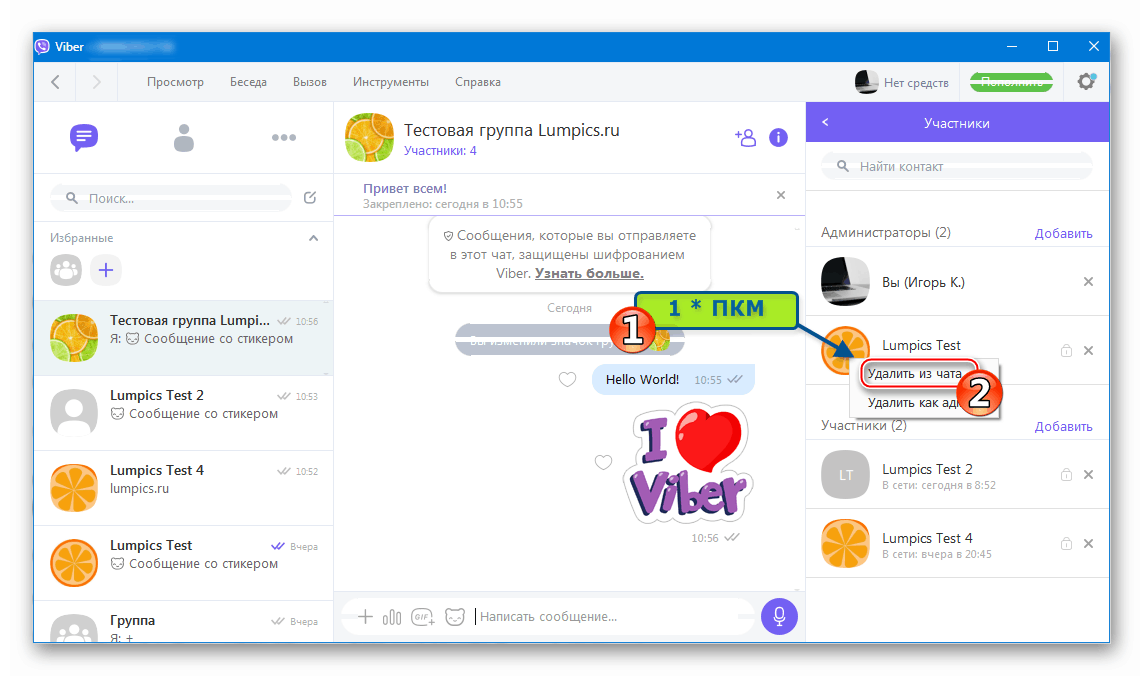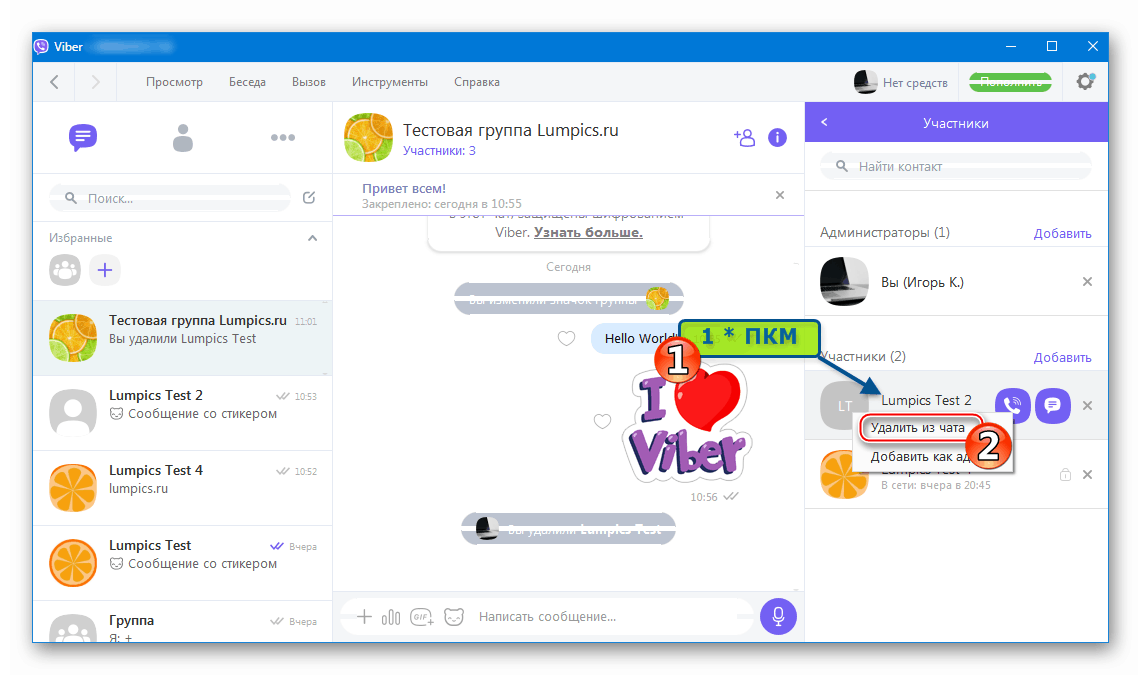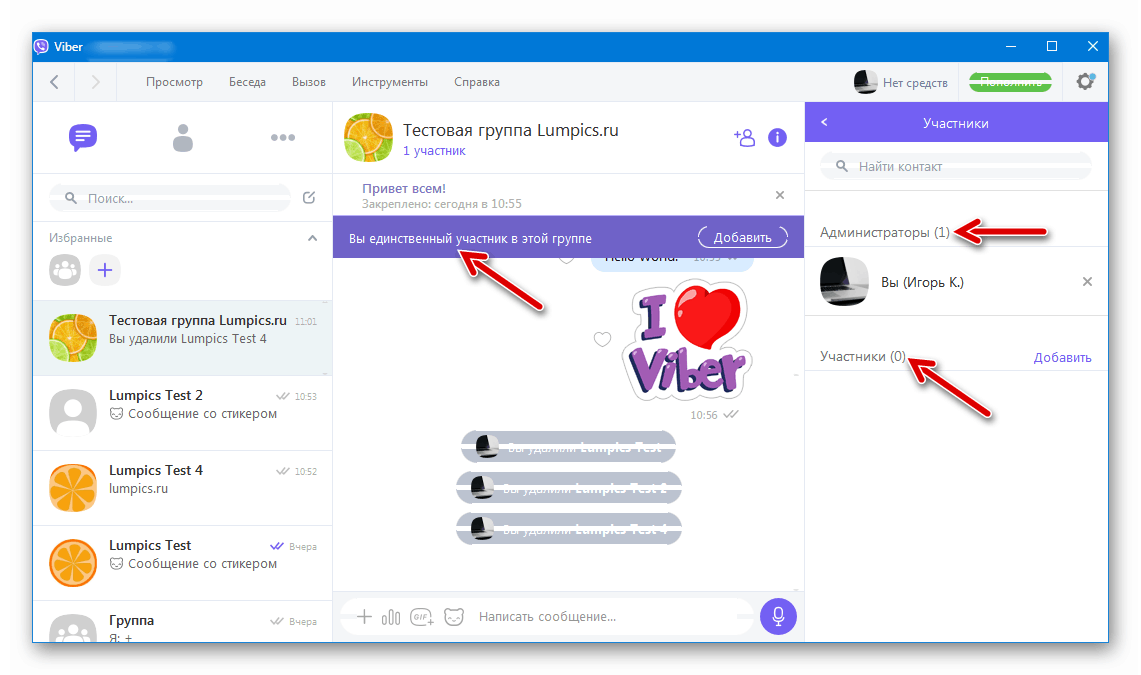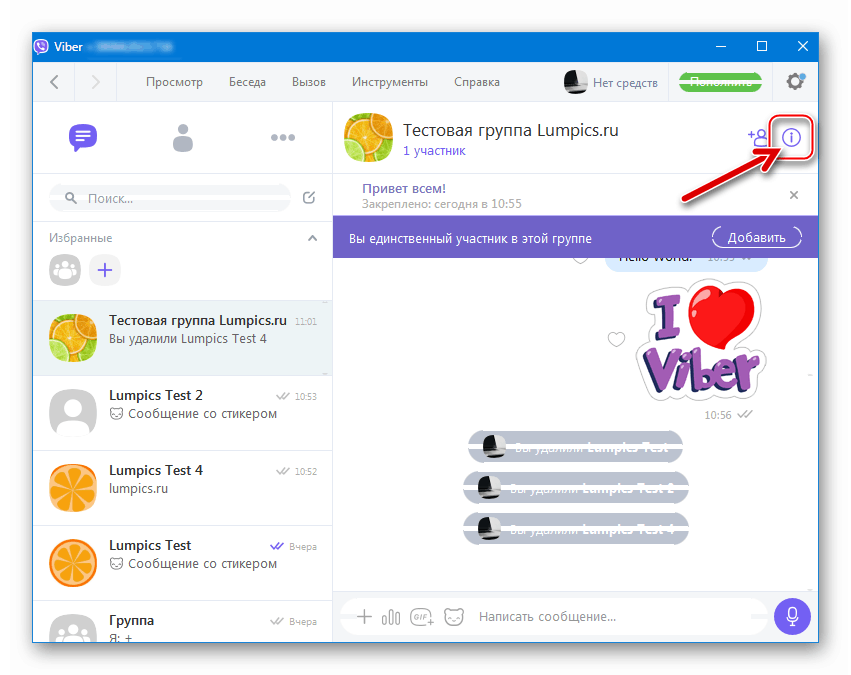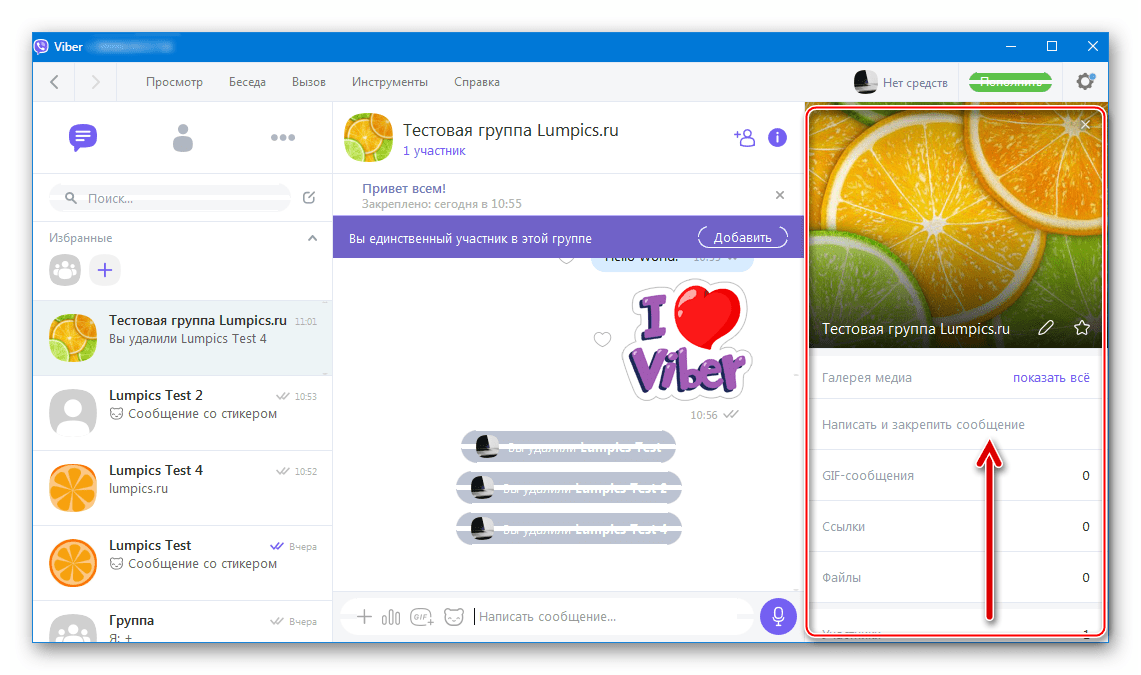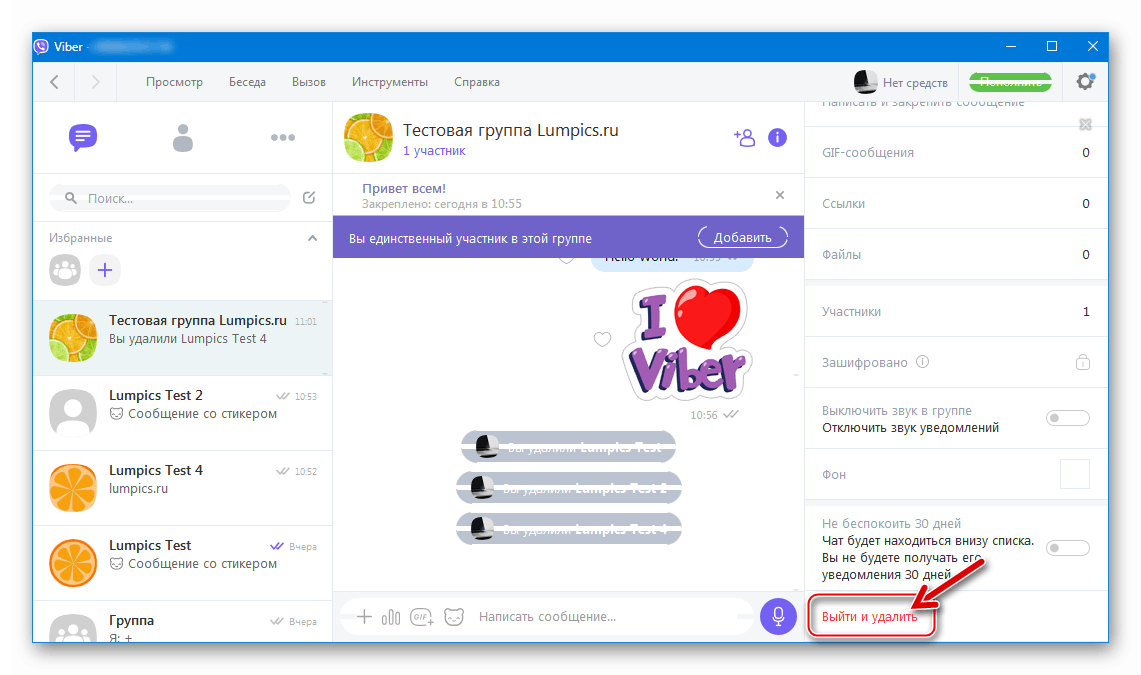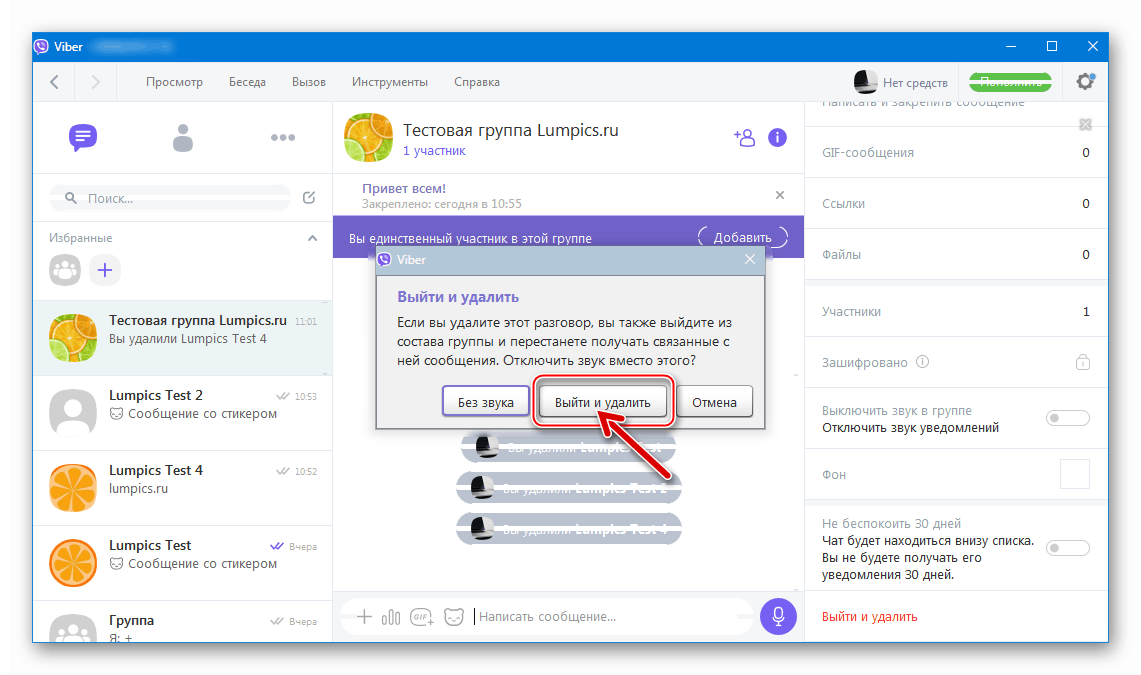Ako odstrániť skupinu vo Viber pre Android, iOS a Windows
Takmer každý užívateľ Viber inicioval aspoň raz komunikáciu viacerých ľudí súčasne, čím vytvoril skupinu v Messengeri. V tomto článku nájdete pokyny na vykonanie reverznej operácie - odstránenie zastaraných skupinových rozhovorov pomocou služieb klientskych aplikácií pre Android, iOS a Windows.
Nižšie budeme hovoriť o tom, ako odstrániť skupinu vytvorenú vo Viber osobne. Ak potrebujete opustiť skupinový chat v zahraničí a odstrániť jeho názov zo zoznamu dostupného v aplikácii Messenger, mali by ste sa trochu odlišovať od spôsobu opísaného v tomto materiáli.
Viac informácií: Ako opustiť skupinu vo Viber
Ak použijete metódy z článku z vyššie uvedeného odkazu na skupinu, v ktorej ste administrátorom, chat prestane existovať a niektorý z používateľov, ktorí boli predtým pozvaní do združenia, sa bude môcť stať vaším manažérom!
obsah
Ako odstrániť skupinový rozhovor vo Viber pre Android
Kompletné odstránenie skupiny vo Viber prostredníctvom klientská aplikácia Messenger pre Android môže trvať veľa času, iba ak sa na čet zúčastňuje veľké množstvo používateľov. Algoritmus akcií na riešenie problému je nasledujúci.
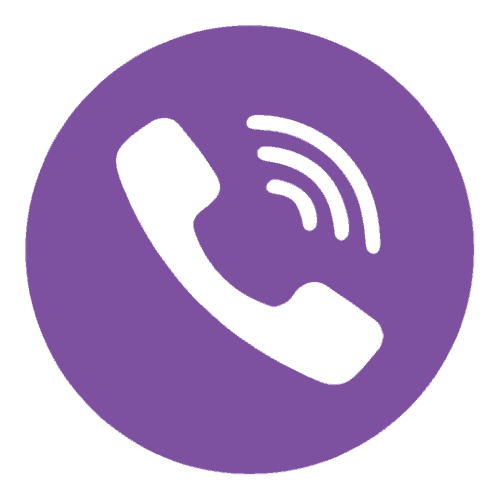
- Prvá vec, ktorú musíte urobiť, aby ste úplne odstránili skupinu z posla, je vylúčiť z nej všetkých členov:
- Spustite program Viber a prejdite na konverzáciu, ktorú chcete odstrániť. Klepnite na tri body v pravom hornom rohu, otvorte sekciu „Informácie“ .
![Viber pre Android - prejdite do sekcie skupinových rozhovorov]()
- Po posúvaní sa po oblasti obsahujúcej informácie o skupine a názvoch funkcií, ktoré sa na ňu vzťahujú, získate prístup do sekcií „ADMINISTRÁTORI“ a „ÚČASTNÍCI“ .
![Účastníci a správcovia chatu Viber for Android Group v ponuke možností]()
Dlhým klepnutím na meno ktoréhokoľvek používateľa vyvoláte ponuku možných akcií. V zobrazenom zozname klepnite na „Odstrániť z chatu“ a potom potvrďte požiadavku klepnutím na „OK“ .
![Viber pre Android - odstráňte člena zo skupinového rozhovoru]()
- V dôsledku predchádzajúceho kroku pokynu bude vybraný účet vylúčený zo skupiny a jeho názov zmizne zo zoznamu „ÚČASTNÍCI“ . Podobne vymažte všetky osoby, ktoré boli predtým pozvané na rozhovor.
![Viber pre Android - pred odstránením všetkých členov zo skupiny]()
- Ak je výmena informácií v skupine riadená správcami, ktorých ste určili, vylúčte ich a konajte tak, ako je uvedené vyššie pre bežných účastníkov.
![Viber pre Android - odstránenie správcov zo skupinového rozhovoru]()
- Výsledkom postupu by mal byť obrázok zobrazený na snímke obrazovky:
![Viber pre Android všetci účastníci a správcovia okrem tvorcu sú vylúčení z skupinového rozhovoru]()
- Spustite program Viber a prejdite na konverzáciu, ktorú chcete odstrániť. Klepnite na tri body v pravom hornom rohu, otvorte sekciu „Informácie“ .
- Po vylúčení z konverzácie každého, kto sa na nej zúčastnil, môžete odstrániť chatový kontajner a informácie v ňom obsiahnuté.
- Prejdite na kartu Rozhovory v aplikácii Viber pre Android a otvorte ponuku možností dlhým klepnutím na nadpis skupiny, ktorú chcete odstrániť. Kliknite na príkaz Odstrániť chat .
![Viber pre Android odstránenie skupiny z karty chatu prostredníctvom ponuky funkcií]()
- Svoje zámery potvrďte klepnutím na „Ukončiť a odstrániť“ v zobrazenej žiadosti. To je všetko - skupinový rozhovor, ako aj všetky informácie prenášané a prijaté v jeho rámci sa vymažú.
![Viber pre Android Potvrdenie o odstránení skupinového chatu z Messengeru]()
- Prejdite na kartu Rozhovory v aplikácii Viber pre Android a otvorte ponuku možností dlhým klepnutím na nadpis skupiny, ktorú chcete odstrániť. Kliknite na príkaz Odstrániť chat .
Ako odstrániť skupinový chat vo Viber pre iPhone
Zásady práce v Viber pre iOS v skutočnosti sa nelíšia od tých, ktoré sa používajú pri používaní klienta Android, ako je uvedené vyššie. Ak chcete vyriešiť problém z názvu článku v iPhone, musíte postupovať podľa rovnakého algoritmu, rozdiel v akciách je daný iba rozdielmi v aplikačnom rozhraní.
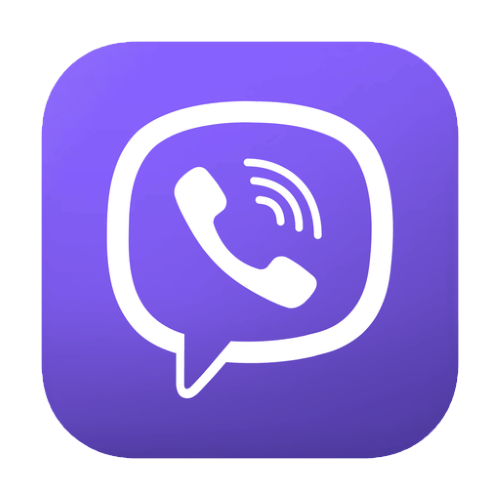
- Odstráňte zo skupiny, ktorá má byť zničená v posli, všetkých jej členov okrem vás. Postupujte takto:
- Spustite aplikáciu Viber na zariadení iPhone a na karte Rozhovory prejdite na konverzáciu, ktorú sa chystáte odstrániť. Ďalej klepnite na hlavičku skupiny v hornej časti obrazovky.
![Viber pre iPhone spustiť Messenger, choďte do skupiny, ktorú chcete odstrániť]()
- Prejdite zoznamom možností do časti „Správcovia“ a zo zoznamu vylúčte všetkých privilegovaných používateľov okrem seba.
![Zoznam správcov skupinového chatu Viber for iPhone]()
Ak chcete odstrániť, kliknutím na meno správcu otvorte ponuku, kde klepnite na „Odstrániť z chatu“ . Potvrďte prijatú žiadosť o posielanie správ klepnutím na „OK“ .
![Viber pre iPhone odstrániť admin zo skupinového chatu]()
- Rovnakým spôsobom ako vyššie, vymažte zoznam účastníkov .
![Aplikácia Viber pre iPhone pred odstránením rozhovoru vylúči všetkých členov zo skupiny]()
V dôsledku toho by mal jediný používateľ zostať v skupine - vy.
![Viber pre iPhone všetci administrátori a členovia sú vylúčení z odstránenej skupiny v Messengeri]()
- Spustite aplikáciu Viber na zariadení iPhone a na karte Rozhovory prejdite na konverzáciu, ktorú sa chystáte odstrániť. Ďalej klepnite na hlavičku skupiny v hornej časti obrazovky.
- Po odstránení všetkých jej členov zo skupiny sa vráťte do časti „Rozhovory“, aby ste natrvalo vymazali asociáciu a informácie, ktoré sa prostredníctvom nej prenášali.
![Viber pre iPhone sa vráti na kartu Rozhovory aplikácie Messenger a odstráni skupinu]()
- Presuňte názov skupiny, ktorá sa má zničiť, doľava, až kým sa na obrazovke nezobrazia tri funkčné tlačidlá, klepnite na „Odstrániť“ .
![Viber pre iPhone odstránenie skupiny z Chats kartu v Messengeri]()
- Ak chcete potvrdiť svoje zámery, kliknite na možnosť „Skončiť a odstrániť“ v oblasti zobrazenej v dolnej časti obrazovky. Týmto sa dokončí postup na odstránenie skupinového chatu - jeho názov zmizne zo zoznamu dostupného vo vašom Messengeri.
![Viber pre iPhone potvrdenie o odstránení skupinového chatu z Messenger]()
- Presuňte názov skupiny, ktorá sa má zničiť, doľava, až kým sa na obrazovke nezobrazia tri funkčné tlačidlá, klepnite na „Odstrániť“ .
Ako odstrániť skupinový chat vo Viber pre PC
Spravujte skupinové rozhovory v aplikácii Viber pre Windows vykonáva nie zložitejšie ako v mobilných klientov služby. Ak chcete odstrániť skupinu v programe Messenger pomocou počítača alebo prenosného počítača, musíte postupovať nasledovne.
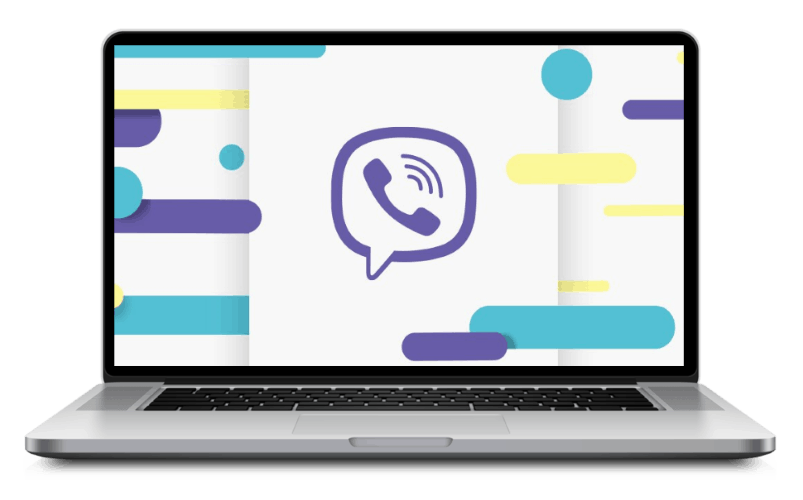
- Otvorte program Messenger a kliknite na oblasť v ľavej časti okna na názov skupiny, ktorú chcete odstrániť.
- Najskôr zo skupiny odstráňte chat všetkých jej členov, ako aj správcov (okrem seba):
- Kliknite na odkaz „Účastníci: Číslo“, ktorý sa nachádza pod názvom konverzácie.
- Pravým tlačidlom myši kliknite na používateľské mená v zoznamoch „Správcovia“ a „Účastníci“ av ponuke, ktorá sa otvorí, vyberte „Odstrániť z chatu“ .
![Viber for Windows, ako odstrániť z členskej skupiny alebo správcu]()
Vylúčte teda všetkých privilegovaných a jednoduchých členov.
![Aplikácia Viber pre Windows pred odstránením členov vylúči zo skupinového rozhovoru]()
![Aplikácia Viber pre Windows odstraňuje bežného člena zo skupiny prostredníctvom ponuky možností rozhovoru]()
- V dôsledku implementácie predchádzajúceho odseku pokynu by mal zoznam „Účastníci“ skupiny obsahovať jeden záznam - „Vy (NÁZOV)“ .
![Viber pre Windows čistenie zoznamu účastníkov od všetkých dokončených záznamov]()
Teraz môžete odstrániť „shell“ chatu, ako aj informácie, ktoré sa v ňom nahromadili počas jeho existencie:
- Kliknite na ikonu „i“ vedľa názvu konverzácie.
- Prejdite na spodok zoznamu možností zobrazených napravo od okna počítača Viber.
- Kliknite na Odhlásiť a odstrániť .
- Ďalej potvrďte zničenie skupinového chatu kliknutím na „Ukončiť a odstrániť“ v zobrazenej žiadosti.
![Aplikácia Viber pre Windows ich odstráni]()
![Možnosti ponuky Viber for Windows použiteľné pre skupinu v Messengeri]()
![Viber for Windows Ukončenie a odstránenie v ponuke skupinového chatu]()
![Viber for Windows potvrdenie o opustení skupiny v Messengeri a jej odstránení]()
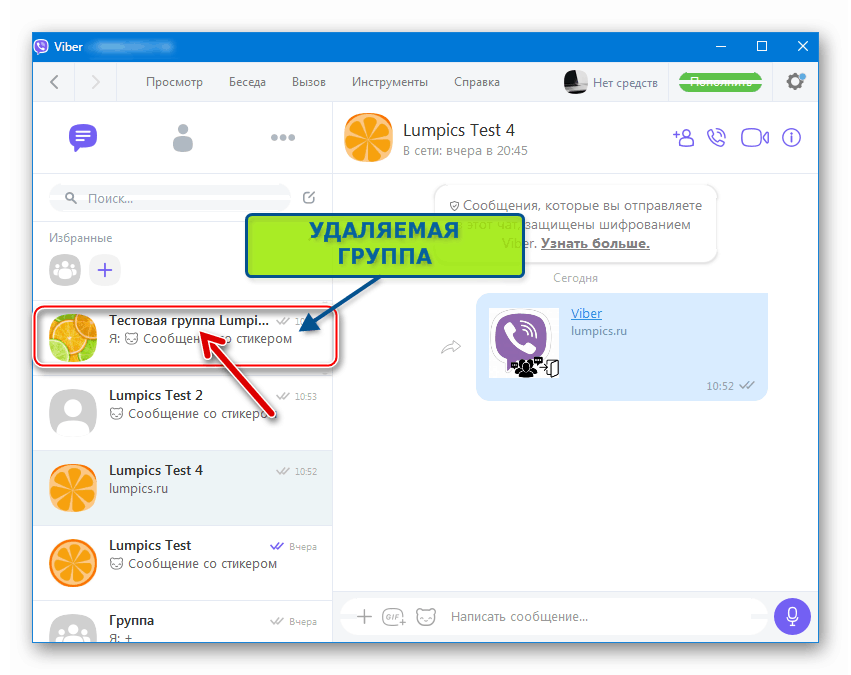
Môžeme teda konštatovať, že vymazanie skupiny vo Vibri nie je o nič zložitejšie ako vytvorenie únie v posli a jej naplnenie účastníkmi. Hlavnou vecou je nezabudnúť vylúčiť ostatných používateľov z kedysi vytvoreného skupinového chatu pred opustením.